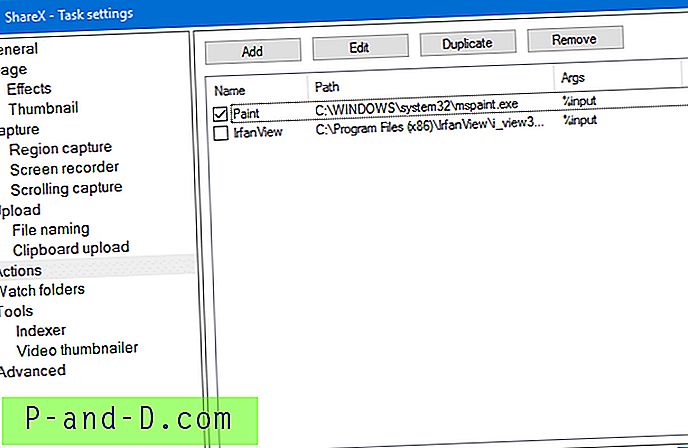Å bruke WinKey og PrintScreen tastetrykk er sannsynligvis den raskeste måten å ta et fullstendig skjermbilde og automatisk lagre det i en fil, i Windows 8 og nyere. Når du bruker denne metoden, inneholder skjermdumpbildet hele skjermen inkludert oppgavelinjen og alt. Og i de fleste tilfeller kan det hende du må beskjære bildet før du sender eller deler det med noen, slik at bare den aktuelle delen vises.

Alt + PrintScreen kan fange opp det aktuelle vinduet, men lagrer ikke automatisk i en fil, og det kan ikke fange opp kontekstmenyer - så det er ikke alltid det ønskede alternativet. Personlig foretrekker jeg følgende skriptmetode fremfor Alt + PrintScreen eller Snipping Tool når jeg ikke bruker et tredjeparts skjermbildeverktøy.
Bruke Skript for å ta skjermbilde og åpne det i Editor
Her er et skript som automatiserer oppgaven med å ta et fullskjermbilde ved å bruke NirCmd og åpne den lagrede PNG-filen i en bildeditor (Paint). Du kan deretter beskjære bildet og lagre filen.
'Ramesh Srinivasan, Winhelponline.com Set WshShell = CreateObject ("WScript.Shell") Sett fso = CreateObject ("Scripting.FileSystemObject")' Sov i 2 sekunder til brukeren setter det aktive vinduet eller menyen WScript.Sleep 2000 'Ta full skjermbilde WshShell.Run "nircmd.exe" & "sendkeypress rwin + printscreen" 'Sov igjen i et halvt sekund - vent til PNG-filen er skrevet WScript.Sleep 500 Dim fNewest' Finn den siste PNG-filen i skjermbilder-mappen og åpne den i redaktør. SShots = WshShell.ExpandEnvelopStrings ("% userprofile%") SShots = SShots & "\ Pictures \ Screenshots" Hvis ikke fso.FolderExists (SShots) Så WScript.Quit for hver f In fso.GetFolder (SShots) .Filer Hvis UCase (fso) .GetExtensionName (f)) = "PNG" Så hvis fNewest = "" Sett deretter fNewest = f ElseIf fNewest.DateLastModified <f.DateLastModified Sett deretter fNewest = f Slutt hvis slutt hvis neste Hvis fNewest "" Så WshShell.Run "mspaint. exe "& Chr (34) & fNewest & Chr (34) bruk
- Last ned NirCmd (fra NirSoft) og flytt den kjørbare til Windows-mappen din.
- Kopier linjene over til Notisblokk og lagre den med .vbs-utvidelsen.
- Lag en snarvei på skrivebordet til .vbs (skriptfil), endre snarveiikonet og fest den til oppgavelinjen.
Når et skript brukes til å utløse WinKey + PrintScreen-tastesekvens, vil vindusfokusen endres (noe som ikke er tilfelle når du trykker WinKey + PrintScreen manuelt).
På grunn av dette vil programvinduet ditt vises med inaktiv tittellinjefarge i skjermdumpen. For å unngå det, er skriptet satt til å vente i 2 sekunder etter at det ble lansert, og simulerer deretter tastetrykkhendelsen. I mellomtiden kan brukeren sette fokuset tilbake til det aktuelle vinduet. Tidsavbruddet kan også være nyttig hvis du vil fange en hurtigmeny.
Bruk ShareX til å ta skjermbilde og åpne det i Editor
ShareX er et veldig nyttig skjermbildeverktøy som har noen avanserte alternativer som å laste opp det tatt bildet til din skylagringskonto eller dele lenken på sosiale nettverk osv. I ShareX kan du konfigurere “after capture” oppgaver og lage oppgavehandlinger som ville være utføres automatisk.
Still etter fangstoppgavene til "Utfør handlinger"
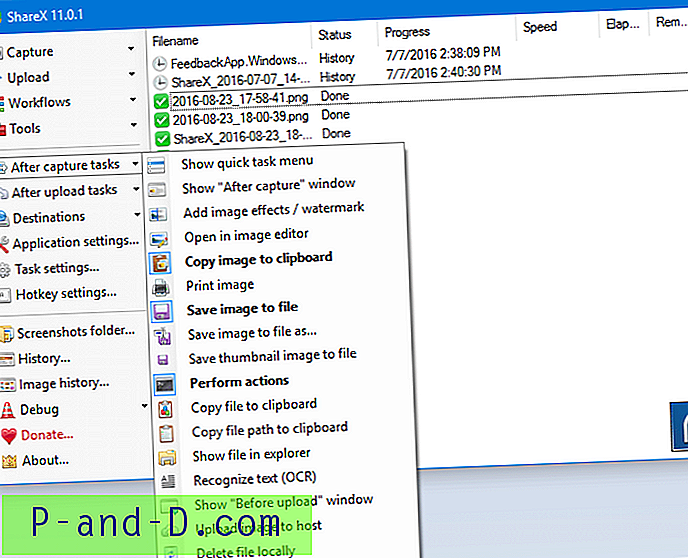
Og i Oppgaveinnstillinger aktiverer du avkrysningsruten for Maling eller bilderedigering du bruker. Hvis bildeditoren din ikke er oppført, kan du legge til en manuelt.